Korrigieren Sie den Windows Defender -Fehler 577 -Service können nicht unter Windows 11/10 beginnen
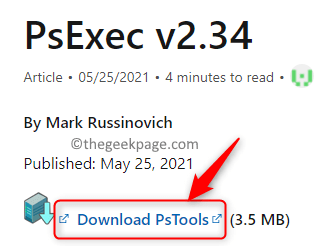
- 1303
- 274
- Madleen Vater
Windows Defender ist die eingebaute Sicherheitssoftware von Microsoft, um Ihren Windows-PC vor externen böswilligen Bedrohungen zu schützen. Viele Benutzer haben berichtet, dass sie eine sehen Fehlercode 577 Wenn sie versuchen, den Windows Defender -Dienst aus der Dienste -App zu starten. Sobald Sie diesen Fehler sehen, können Sie den Windows Defender nicht öffnen. Die angezeigte Fehlermeldung lautet wie unten:
„Windows konnte den Windows Defender Antivirus Service auf dem lokalen Computer nicht starten.
Fehler 577: Windows kann die digitale Signatur für diese Datei nicht überprüfen. Eine kürzlich durchgeführte Hardware- oder Software -Änderung hat möglicherweise eine fälschliche oder beschädigte Datei installiert, oder die möglicherweise eine böswillige Software aus einer unbekannten Quelle ist.”
Mögliche Ursachen für diesen speziellen Fehler:
- Drittanbieter Antivirus-Software, die den Verteidiger-Service stört
- Schlechte Registrierungseinträge
Lesen Sie diesen Artikel, um die Korrekturen zu finden, mit denen Sie diesen Fehler auf Ihrem PC überwinden können.
Inhaltsverzeichnis
- Fix 1 - Ändern Sie die Registrierungseinträge für Windows Defender
- Fix 2 - Bearbeiten Sie die Gruppenrichtlinie
- Fix 3 - Antiviren -Software von Drittanbietern deinstallieren
Fix 1 - Ändern Sie die Registrierungseinträge für Windows Defender
Um Änderungen an einigen der geschützten Schlüssel vorzunehmen, müssen Sie die Registrierung mit der Registrierung öffnen Psexec Prozess, der Teil der Microsoft -Systeme ist.
1. Klicken Sie darauf Verknüpfung herunterladen Psexec Auf der Download -Seite von Microsoft Syssinternals.
2. Klicken Sie auf dieser Download -Seite auf den Link Laden Sie Pstools herunter.
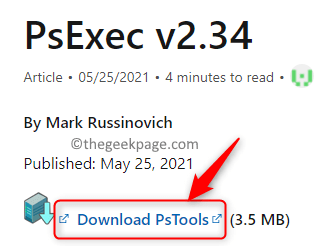
3. Sobald der Download abgeschlossen ist, Rechtsklick auf der Reißverschluss Datei und klicken Sie auf Alles extrahieren.
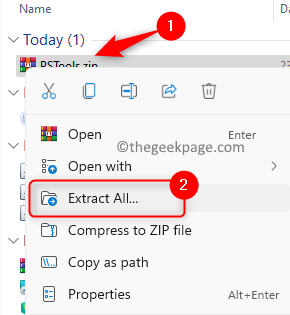
4. Klicke auf Durchsuche und wählen Sie einen beliebigen Ort, um dies zu speichern, wie E: \ psexectools. Klicken Sie dann auf Extrakt.
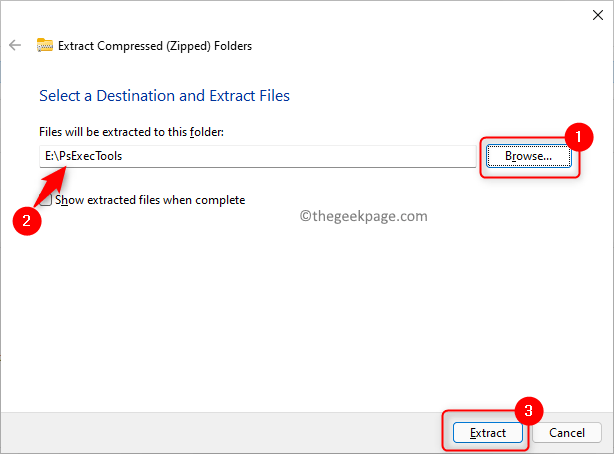
5. Jetzt öffne die Laufen Dialog mit Fenster Und R Schlüssel.
6. Typ CMD und drücke Strg + Shift + Eingabetaste öffnen Eingabeaufforderung als Administrator.
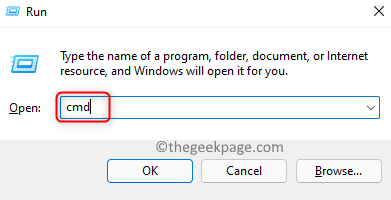
7. Führen Sie in der Eingabeaufforderung den folgenden Befehl aus.
E: \ psexectools \ psexec.exe -sid c: \ windows \ regeledit.exe
Notiz: Der erste Teil des Befehls, dh (e: \ psexectools \ psexec.EXE) ist der Ort, an dem Sie die heruntergeladene Zip -Datei extrahiert haben.
Bitte ersetzen Sie es durch Ihren Psexec -Weg.exe
8. Klicke auf Zustimmen Wenn Sie das sehen PSEXEC -Lizenzvereinbarung Fenster.
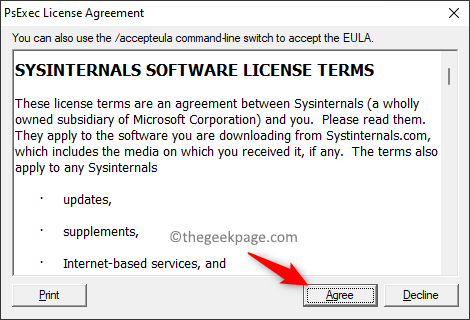
8. Dadurch wird der Registrierungseditor unter dem lokalen System geöffnet, sodass die Einträge geändert werden können.
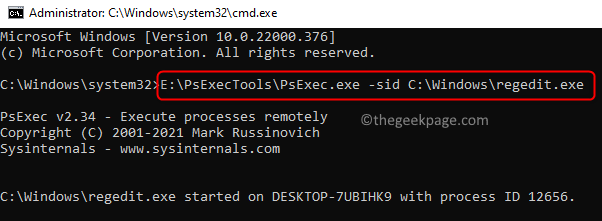
9. Navigieren Sie zu dem unten genannten Ort oder kopieren Sie es und fügen Sie ihn in die Navigationsleiste der Registrierung ein und fügen Sie ihn ein und fügen Sie ihn ein.
HKEY_LOCAL_MACHINE \ Software \ Richtlinien \ Microsoft \ Windows Defender
10. Auf der rechten Seite lokalisieren Behinderung Und DeSablantTispyware.
11. Löschen Beide.
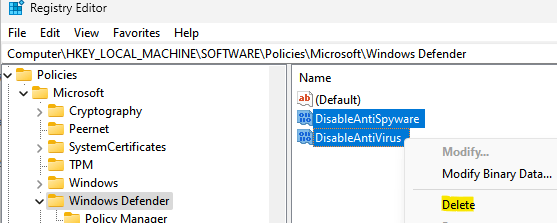
13. Verlassen Sie die Registrierung.
14. Neu starten Ihr PC und überprüfen Sie, ob das Problem behoben ist.
Fix 2 - Bearbeiten Sie die Gruppenrichtlinie
1. Drücken Sie Fenster + R öffnen Laufen.
2. Typ gpedit.MSC um die zu öffnen Lokaler Gruppenrichtlinienredakteur.
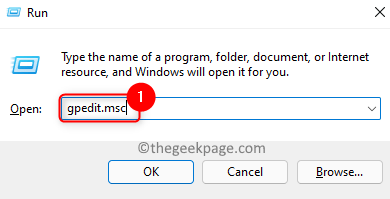
3. Navigieren Sie durch die unten genannten Ordner:
Computerkonfiguration -> Verwaltungsvorlagen -> Windows -Komponenten
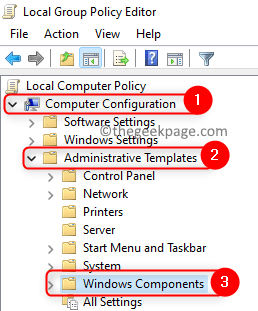
4. Suchen Sie den Ordner und wählen Sie den Ordner aus Microsoft Defender Antivirus In Windows -Komponenten.
5. Auf der rechten Seite, Doppelklick auf der benannten Einstellung Schalten Sie Microsoft Defender Antivirus aus.
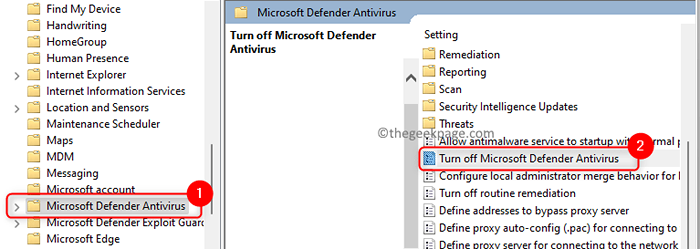
6. Wählen Sie im geöffneten Fenster die Option aus Behinderte.
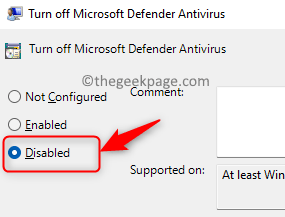
7. Klicke auf Anwenden und dann weiter OK Um die Änderungen zu speichern.
8. Beenden Sie den Editor und überprüfen Sie, ob das Problem behoben ist.
Fix 3 - Antiviren -Software von Drittanbietern deinstallieren
Viele Benutzer haben festgestellt, dass das Vorhandensein eines Antivirus von Drittanbietern in ihrem System dieses Problem mit Windows Defender verursachen kann. Es wird vorgeschlagen, das Antivirus entweder zu deaktivieren oder ihn vollständig von Ihrem System zu deinstallieren.
1. Halte einfach die Windows und r Schlüssel zum Öffnen Laufen.
2. Typ MS-Settings: AppsFeatures öffnen Apps & Funktionen.
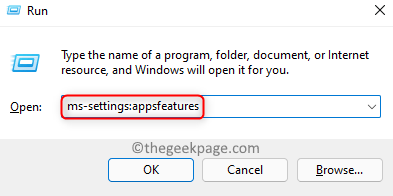
3. Im App -Liste, Suchen Sie die Drittanbieter Antivirus Anwendung.
4. Klick auf das Drei vertikale Punkte mit der Anwendung verbunden und wählen Sie Deinstallieren.
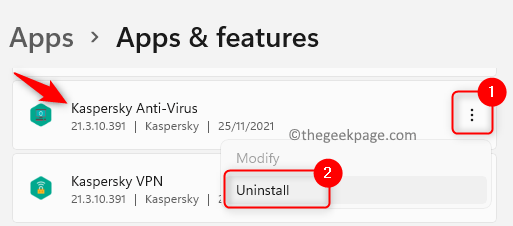
5. Bestätigen Sie den Deinstallationsprozess, indem Sie auf die klicken Deinstallieren Taste.
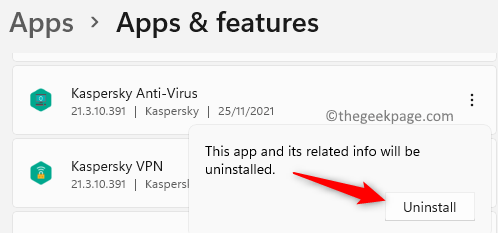
6. Warten Sie, bis der Prozess abgeschlossen ist.
7. Neu starten Ihr System und überprüfen Sie, ob Windows Defender funktioniert.
Das ist es!!
Wir hoffen. Kommentieren Sie und teilen Sie uns mit, die Fix, die für Sie funktioniert hat.
- « So beheben Sie die Bluetooth -Audioverzögerung in Windows 11 [gelöst]
- Das Beheben von Audiogerät ist in Windows 11/10 deaktiviert »

